Windows 11de parlaklığı ayarlamanın 8 yolu

Windows 11 cihazındaki parlaklığın ayarlanması için pratik bilgiler. Parlaklık kısayol tuşları ve ayarlama yöntemleri hakkında detaylar.
Bulut depolama hesabınızdan müzik akışı yapmak, teknoloji dünyasındaki çoğu büyük ismin sunduğu bir hizmettir. Örneğin, Google'ın Google Play Müzik'i ve Apple'ın Apple Müzik'i vardır . Microsoft ayrıca, Groove Music uygulamasının yardımıyla OneDrive'da çalışan benzer bir hizmet sunar . Müzik koleksiyonunuzu Groove Music uygulamasını yüklediğiniz herhangi bir cihazda yayınlamanıza olanak tanır . Neredeyse her yerde müziğinizin keyfini çıkarmanızı sağlayan harika bir özelliktir. Bu eğitimde göreceğiniz gibi, kurulumu ve kullanımı da kolaydır:
İçindekiler
OneDrive müzik akışı hizmeti hakkında bilmeniz gerekenler
Müzik koleksiyonunuzu OneDrive ve Groove Music uygulaması aracılığıyla yayınlamadan önce bilmeniz gereken birkaç temel şey vardır:
NOT: 2017'nin sonuna kadar, OneDrive müzik koleksiyonunuzu bir web tarayıcısında dinlemek için Groove Web Player web sitesini de kullanabilirsiniz. Ne yazık ki Microsoft, Groove Music Pass hizmetlerini sona erdirmeye karar verdiğinde, bu web sitesini de kapattı, bu nedenle artık OneDrive müzik koleksiyonunuzu dinlemenin tek yolu Groove Music uygulamalarıdır.
Müzik koleksiyonunuzu yayınlayabilmek için onu OneDrive'ınıza eklemeniz gerekir ve bunu yapmanın iki yolu vardır:
Bakalım bu nasıl olacak:
Windows'ta OneDrive'ınıza müzik nasıl eklenir
Bilgisayarınız veya cihazınız Windows 10, Windows 7 veya Windows 8.1 çalıştırıyorsa OneDrive'ınıza müzik eklemenin en hızlı yolu OneDrive klasörünü kullanmaktır . Tüm bu işletim sistemlerinde, Dosya/Windows Gezgini'nin sol sütununda listelenen OneDrive'ı bulabilirsiniz .
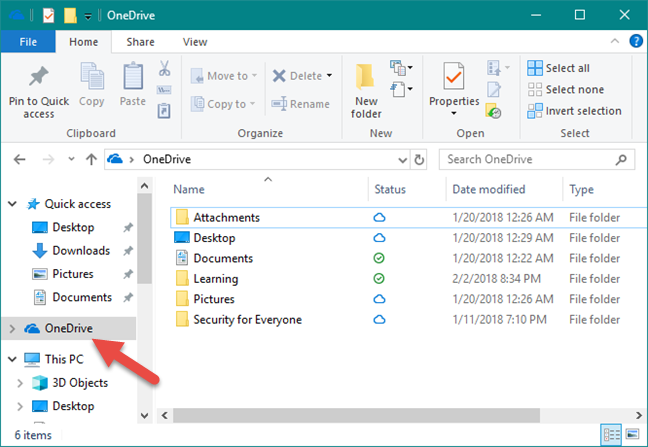
Groove Müzik, OneDrive, akış
OneDrive klasörünün içinde , Müzik adlı varsayılan bir klasörünüz olmalıdır . Eğer sahip değilseniz, kendiniz yaratın. Tam olarak Müzik olarak adlandırmaya dikkat edin . Aksi takdirde, akış özelliği çalışamaz.
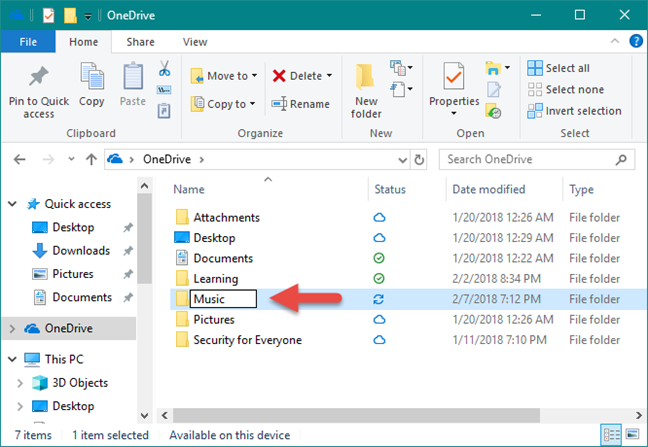
Groove Müzik, OneDrive, akış
OneDrive Müzik koleksiyonunuza eklemek istediğiniz tüm müzikleri Müzik klasörüne kopyalayın.
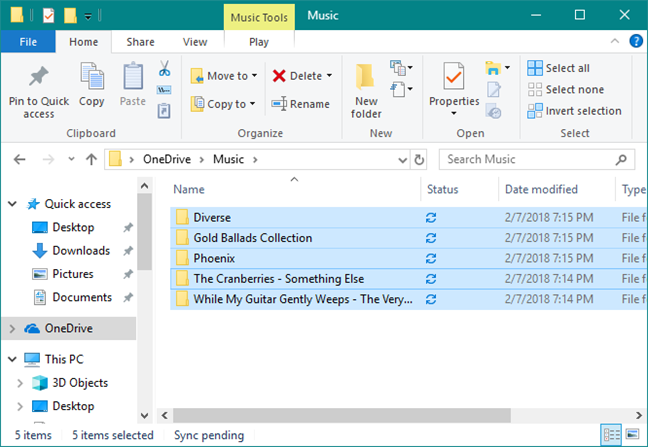
Groove Müzik, OneDrive, akış
Windows, tüm şarkılarınızı otomatik olarak OneDrive hesabınıza yükler. Geniş bir müzik koleksiyonunuz varsa veya internet bağlantınızın yükleme hızı o kadar hızlı değilse işlemin bu kısmı biraz zaman alabilir.
Bir web tarayıcısından OneDrive'ınıza nasıl müzik eklenir
Müzik koleksiyonunuzu bir web tarayıcısı kullanarak OneDrive'a eklemeyi tercih ediyorsanız , favori tarayıcınızı açın ve OneDrive hesabınıza gidin . Giriş yaptıktan sonra, akışını yapmak istediğiniz şarkıları Müzik klasörüne yükleyin. Müzik klasörünüz yoksa , önce onu oluşturun. Ardından içindeki tüm şarkıları sürükleyip bırakın veya üst menüden Yükle seçeneklerini kullanın.
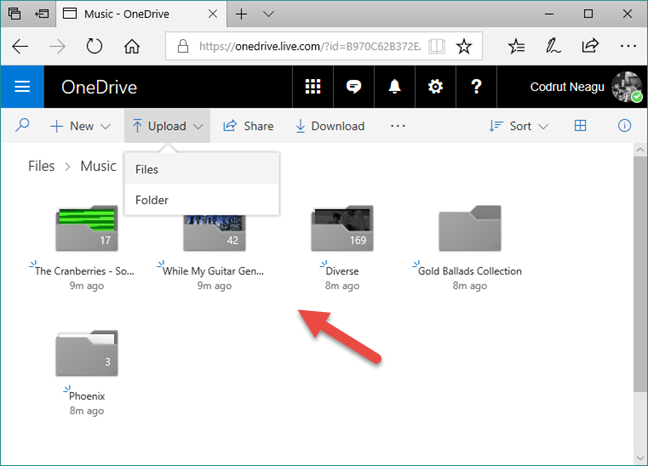
Groove Müzik, OneDrive, akış
Tüm şarkılarınız OneDrive Müzik klasörünüze yüklendikten sonra bunları çok sayıda cihaz ve platform üzerinden dinleyebilirsiniz. Bu öğreticinin sonraki bölümünde, Windows 10'dan Groove Music uygulamasını kullanarak müzik koleksiyonunuzu nasıl yayınlayacağınızı gösteriyoruz .
Groove Music uygulamasını kullanarak OneDrive müzik koleksiyonunuzu nasıl aktarabilirsiniz?
Artık tüm müzik koleksiyonunuzu bulutta bulundurduğunuza göre, Windows 10'daki Groove Music uygulaması aracılığıyla akış gerçekleştirebilirsiniz . Bunu yapmak için önce uygulamayı başlatmanız gerekir. Başlat Menüsünü açın ve Groove Music kutucuğuna tıklayın veya dokunun veya Tüm uygulamalar listesinden girişine tıklayın veya dokunun .

Groove Müzik, OneDrive, akış
Groove Music uygulaması açıldığında , cihazınızda veya OneDrive müzik koleksiyonunuzda depolanmış olmalarına bakılmaksızın tüm şarkılarınızı görmelisiniz.
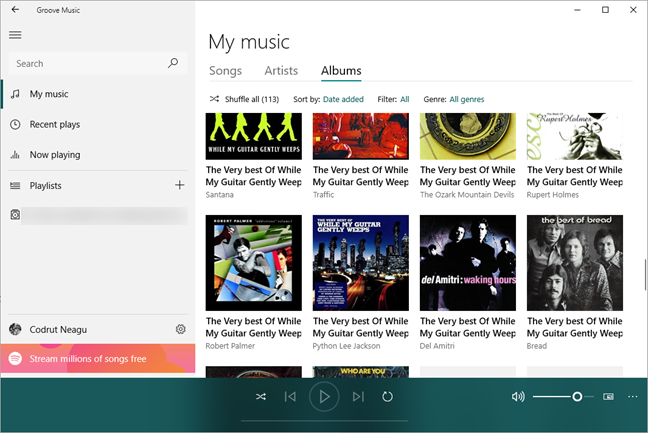
Groove Müzik, OneDrive, akış
Yalnızca OneDrive'ınızdaki şarkıları dinlemek istiyorsanız , Groove Music uygulaması tarafından yüklenen şarkıları filtreleyebilirsiniz . Uygulamanın sol tarafında Müziğim öğesini seçin . Ardından, sağ tarafta, koleksiyonunuza nasıl göz atmak istediğinizi seçin: Şarkılara, Sanatçılara veya Albümlere göre .
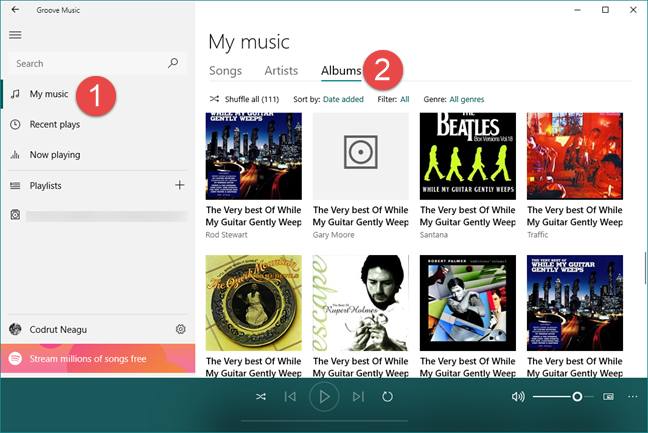
Groove Müzik, OneDrive, akış
Ardından, varsayılan olarak Tümü olarak ayarlanması gereken Filtre etiketine tıklayın veya dokunun .
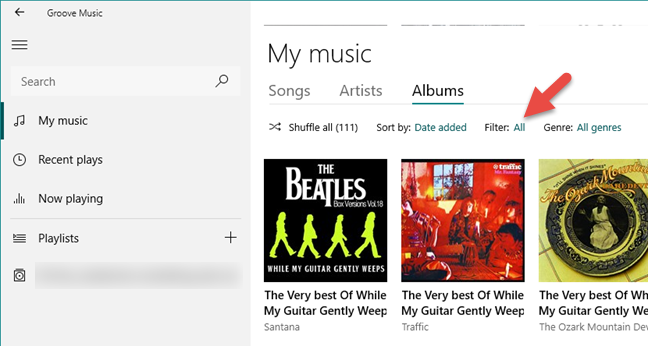
Groove Müzik, OneDrive, akış
Groove Music artık birkaç farklı filtreye göre hangi şarkıların görüntüleneceğini seçmenize izin veriyor. Yalnızca OneDrive müzik koleksiyonunuzdaki şarkıları görmek istiyorsanız , "OneDrive'da" seçeneğine tıklayın veya dokunun.
Groove Müzik, OneDrive, akış
Ve işte bu! Artık OneDrive ve Groove Music uygulamasının yardımıyla, herhangi bir Windows 10 bilgisayarda, nerede olursanız olun tüm müzik koleksiyonunuzun keyfini çıkarabilirsiniz . Tek yapmanız gereken Oynat düğmesine tıklamak veya dokunmak.
Çözüm
Gördüğünüz gibi, tüm favori şarkılarınızı bulutta almak ve müzik koleksiyonunuzun keyfini nerede olursanız olun karmaşık değil. Ne yazık ki, Microsoft tarafından sunulan bu müzik akışı özelliğinin sevmediğimiz yanı, tüm dünyada mevcut olmaması ve Groove Web Player web sitesinin kapatılmış olmasıdır. Bu öğreticiyi kapatmadan önce bizimle fikrinizi paylaşın: Bu özellik hakkında ne düşünüyorsunuz? Bunu biliyor muydunuz? Sevdin mi? Aşağıdaki yorumlar bölümünde bize geri bildiriminizi bırakmaktan çekinmeyin.
Windows 11 cihazındaki parlaklığın ayarlanması için pratik bilgiler. Parlaklık kısayol tuşları ve ayarlama yöntemleri hakkında detaylar.
Windows 10 ve Windows 11
Windows 10
Eğer Samsung telefonunuzda Galaxy AI özelliğini artık kullanmanıza gerek kalmadıysa çok basit bir işlemle kapatabilirsiniz. İşte Samsung telefonlarda Galaxy AI'yı kapatma talimatları.
Instagram'da herhangi bir AI karakteri kullanmanıza gerek yoksa, onu da hızlıca silebilirsiniz. İşte Instagram'da yapay zeka karakterlerini kaldırma rehberi.
Excel'de delta sembolü, Excel'de üçgen sembolü olarak da bilinir, istatistiksel veri tablolarında, artan veya azalan sayıları veya kullanıcının isteğine göre herhangi bir veriyi ifade etmek için çok kullanılır.
Kullanıcılar, tüm sayfaların görüntülendiği bir Google E-Tablolar dosyasını paylaşmanın yanı sıra, bir Google E-Tablolar veri alanını paylaşmayı veya Google E-Tablolar'da bir sayfayı paylaşmayı seçebilirler.
Kullanıcılar ayrıca istedikleri zaman hem mobil hem de bilgisayar sürümlerinde ChatGPT hafızasını kapatmayı özelleştirebiliyorlar. ChatGPT depolamayı devre dışı bırakma talimatlarını aşağıda bulabilirsiniz.
Varsayılan olarak Windows Update güncellemeleri otomatik olarak kontrol eder ve ayrıca son güncellemenin ne zaman olduğunu da görebilirsiniz. Windows'un en son ne zaman güncellendiğini nasıl göreceğinize dair talimatlar aşağıdadır.
Temel olarak iPhone'da eSIM silme işlemini de takip etmemiz oldukça basit. İşte iPhone'da eSIM'i kaldırma talimatları.
iPhone'da Live Photos'u video olarak kaydetmenin yanı sıra, kullanıcılar iPhone'da Live Photos'u Boomerang'a çok basit bir şekilde dönüştürebilirler.
Birçok uygulama, FaceTime görüşmesi yaptığınızda otomatik olarak SharePlay özelliğini etkinleştiriyor; bu da yanlışlıkla yanlış bir düğmeye basmanıza ve yaptığınız görüntülü görüşmeyi mahvetmenize neden olabilir.
Tıkla Yap'ı etkinleştirdiğinizde, özellik çalışır ve tıkladığınız metni veya resmi anlar ve ardından ilgili bağlamsal eylemleri sağlamak için yargılarda bulunur.
Klavye arka ışığını açmak, klavyenin parlamasını sağlayarak, düşük ışık koşullarında çalışırken kullanışlı olabilir veya oyun köşenizin daha havalı görünmesini sağlayabilir. Dizüstü bilgisayar klavye ışıklarını açmanın 4 farklı yolunu aşağıdan seçebilirsiniz.
Windows 10'da Güvenli Mod'a girmenin birçok yolu vardır, Windows'a giremiyorsanız ve giremiyorsanız. Bilgisayarınızı başlatırken Windows 10 Güvenli Mod'a girmek için lütfen WebTech360'ın aşağıdaki makalesine bakın.
Grok AI, kişisel fotoğrafları yeni stillere dönüştürecek şekilde AI fotoğraf üretecini genişletti; örneğin ünlü animasyon filmleriyle Studio Ghibli tarzı fotoğraflar yaratıldı.
Google One AI Premium, kullanıcıların kaydolup Gemini Advanced asistanı gibi birçok yükseltilmiş özelliği deneyimlemeleri için 1 aylık ücretsiz deneme süresi sunuyor.
Apple, iOS 18.4 sürümünden itibaren kullanıcıların Safari'de son aramaların gösterilip gösterilmeyeceğine karar vermelerine olanak tanıyor.
















